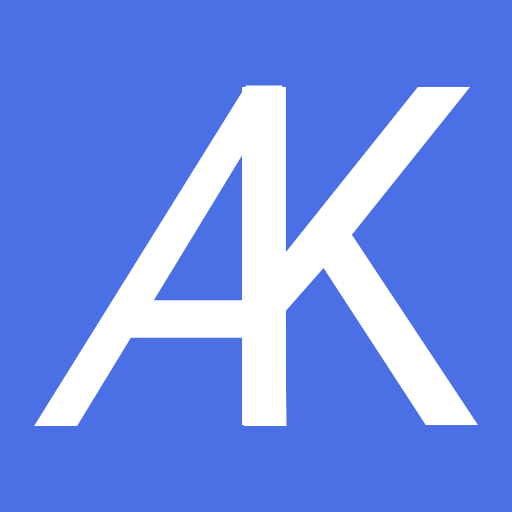Unity’s Scriptable Objects are a powerful feature that allows developers to create custom data containers and assets that can be used to store and manage data in a flexible and reusable way. Scriptable Objects are essentially serializable classes that inherit from the `ScriptableObject` class and are primarily used for data-driven design and asset management. Here are some key points about Scriptable Objects:
1. **Creating a Scriptable Object:** To create a new Scriptable Object, you need to create a new C# script that derives from `ScriptableObject`. You can do this by right-clicking in the Project window, selecting “Create,” and then choosing “Scriptable Object.”
2. **Customizable in the Inspector:** Once you have created a Scriptable Object, you can edit its properties and data directly in the Unity Inspector. This allows designers and content creators to modify the data without writing any code.
3. **Asset and Serialized Data:** Scriptable Objects are assets that can be saved in the project folder and serialized to disk. This means their data persists between editor sessions, making them ideal for managing configurations and settings.
4. **No GameObject or Components:** Unlike MonoBehaviour, Scriptable Objects don’t require being attached to a GameObject or residing in the scene. They are standalone assets that can be referenced from other scripts or components.
5. **Reusable and Shareable:** Scriptable Objects can be easily reused and shared across different parts of your game. You can reference them from other Scriptable Objects, MonoBehaviour scripts, or even from the Unity Editor itself.
6. **Data-Driven Design:** Scriptable Objects are commonly used for data-driven design, where the game’s behavior and properties are controlled by data stored in these objects. This separation of data from code promotes easier iteration and balance adjustments.
7. **Examples of Use:** Some common use cases for Scriptable Objects include managing game settings, character stats, inventory items, AI behavior, quest data, level configurations, and more.
8. **Editor Integration:** Scriptable Objects can be integrated into custom editors and tools, allowing you to build custom workflows for editing and managing your data.
9. **Performance Consideration:** While Scriptable Objects can be used for data storage and management, they might not be the best choice for extremely large datasets or real-time computations, as they are not optimized for performance-critical operations.
Scriptable Objects are an essential part of Unity’s data-driven architecture, and they provide a powerful way to organize and manage data in your game projects. By leveraging Scriptable Objects effectively, you can create more flexible and maintainable codebases while improving the workflow for designers and content creators.
Скриптовые объекты Unity – это мощная функция, которая позволяет разработчикам создавать пользовательские контейнеры данных и ресурсы, которые можно использовать для хранения данных и управления ими гибким и многократно используемым способом. Скриптовые объекты – это, по сути, сериализуемые классы, которые наследуются от класса ScriptableObject и в основном используются для проектирования на основе данных и управления активами. Вот несколько ключевых моментов, касающихся скриптуемых объектов:
1. **Создание объекта Scriptable:** Чтобы создать новый объект Scriptable, вам нужно создать новый скрипт C#, который является производным от `ScriptableObject`. Вы можете сделать это, щелкнув правой кнопкой мыши в окне проекта, выбрав “Создать”, а затем выбрав “Скриптуемый объект”.
2. ** Настраиваемый в инспекторе: ** После того, как вы создали скриптируемый объект, вы можете редактировать его свойства и данные непосредственно в инспекторе Unity. Это позволяет дизайнерам и создателям контента изменять данные без написания какого-либо кода.
3. **Ресурсы и сериализованные данные:** Скриптовые объекты – это ресурсы, которые можно сохранить в папке проекта и сериализовать на диске. Это означает, что их данные сохраняются между сеансами редактирования, что делает их идеальными для управления конфигурациями и настройками.
4. ** Нет игрового объекта или компонентов: ** В отличие от MonoBehaviour, скриптовые объекты не требуют привязки к игровому объекту или нахождения в сцене. Они являются автономными ресурсами, на которые можно ссылаться из других скриптов или компонентов.
5. ** Возможность повторного использования и совместного использования: ** Объекты, создаваемые сценариями, можно легко использовать повторно и совместно использовать в разных частях вашей игры. Вы можете ссылаться на них из других скриптовых объектов, сценариев MonoBehaviour или даже из самого редактора Unity.
6. ** Дизайн, управляемый данными: ** Скриптовые объекты обычно используются для дизайна, управляемого данными, где поведение и свойства игры управляются данными, хранящимися в этих объектах. Такое отделение данных от кода облегчает итерацию и корректировку баланса.
7. ** Примеры использования: ** Некоторые распространенные варианты использования скриптовых объектов включают управление игровыми настройками, статистикой персонажей, предметами инвентаря, поведением искусственного интеллекта, данными квестов, конфигурациями уровней и многим другим.
8. ** Интеграция с редакторами: ** Скриптовые объекты могут быть интегрированы в пользовательские редакторы и инструменты, что позволяет создавать пользовательские рабочие процессы для редактирования ваших данных и управления ими.
9. ** Учет производительности: ** Хотя скриптовые объекты можно использовать для хранения данных и управления ими, они могут оказаться не лучшим выбором для чрезвычайно больших наборов данных или вычислений в реальном времени, поскольку они не оптимизированы для операций, критически важных для производительности.
Скриптовые объекты являются неотъемлемой частью архитектуры Unity, управляемой данными, и они обеспечивают мощный способ организации данных и управления ими в ваших игровых проектах. Эффективно используя скриптовые объекты, вы можете создавать более гибкие и поддерживаемые базы кода, одновременно улучшая рабочий процесс для дизайнеров и создателей контента.
Custom menu
In Unity, you can create custom menus and menu items using Scriptable Objects. This feature allows you to add your own menu items to Unity’s menu bar or context menus, providing a convenient way to trigger specific actions or perform tasks in the Editor.
To create a custom menu with Scriptable Objects, follow these steps:
1. **Create a Scriptable Object:**
– Create a new C# script that inherits from `ScriptableObject`.
– Define any data or settings you want to store in the custom menu item.
2. **Create a Custom Editor Script:**
– Create a new C# script that inherits from `Editor`.
– In the custom editor script, use the `MenuItem` attribute to define a new menu item. For example:
“`csharp
using UnityEditor;
using UnityEngine;
public class MyCustomMenu : Editor
{
[MenuItem(“MyMenu/Create New Item”)]
private static void CreateNewItem()
{
// Code to create a new item or perform an action.
// For example, you can create a new Scriptable Object instance and set its properties.
MyCustomData newData = ScriptableObject.CreateInstance<MyCustomData>();
newData.name = “New Item”;
AssetDatabase.CreateAsset(newData, “Assets/NewItem.asset”);
}
}
“`
3. **Save the Scriptable Object:**
– Save the Scriptable Object you created in step 1.
4. **Test the Custom Menu Item:**
– Go to the Unity Editor, and you should now see your custom menu item in the menu bar under “MyMenu.”
When you click on “Create New Item” in the custom menu, it will create a new instance of your Scriptable Object with the specified properties and save it as an asset in your project.
Keep in mind that custom menu items using Scriptable Objects can be powerful tools for automating tasks, creating custom workflows, or even prototyping. However, be cautious when using them for actions that have a significant impact on your project, and always test your custom menu items thoroughly.
Additionally, you can also create custom context menu items that appear when you right-click on certain assets or in the Hierarchy window. To do this, use the `[MenuItem(“CONTEXT/…”)]` attribute, where `…` is the type of asset or component you want to add the context menu item for.
Remember to add the necessary `using UnityEditor;` directive at the top of your custom editor script to access the `MenuItem` attribute and other Unity Editor-related classes and methods.
В Unity вы можете создавать пользовательские меню и пункты прейскуранта, используя объекты, доступные для сценариев. Эта функция позволяет вам добавлять свои собственные пункты меню в строку меню Unity или контекстные меню, предоставляя удобный способ запуска определенных действий или выполнения задач в редакторе.
Чтобы создать пользовательское меню с объектами, доступными для сценариев, выполните следующие действия:
1. **Создайте скриптуемый объект:**
– Создайте новый скрипт на C#, который наследуется от `ScriptableObject`.
– Определите любые данные или настройки, которые вы хотите сохранить, в пользовательском пункте меню.
2. **Создайте пользовательский сценарий редактора:**
– Создайте новый скрипт на C#, который наследуется от `Editor`.
– В скрипте пользовательского редактора используйте атрибут `MenuItem` для определения нового пункта меню. Например:
“резкий
использование UnityEditor;
использование UnityEngine;
общедоступный класс MyCustomMenu : Редактор
{
[MenuItem(“MyMenu/Создать новый элемент”)]
частная статическая пустота CreateNewItem()
{
// Код для создания нового элемента или выполнения действия.
// Например, вы можете создать новый экземпляр объекта Scriptable и задать его свойства.
MyCustomData newData = ScriptableObject.CreateInstance<MyCustomData>();
newData.name = “Новый элемент”;
База данных активов.CreateAsset(newData, “Активы/newItem.asset”);
}
}
“`
3. **Сохраните скриптируемый объект:**
– Сохраните скриптовый объект, который вы создали на шаге 1.
4. **Протестируйте пользовательский пункт меню:**
– Перейдите в редактор Unity, и теперь вы должны увидеть свой пользовательский пункт меню в строке меню в разделе “MyMenu”.
Когда вы нажмете на “Создать новый элемент” в пользовательском меню, он создаст новый экземпляр вашего скриптового объекта с указанными свойствами и сохранит его как ресурс в вашем проекте.
Имейте в виду, что пользовательские пункты меню, использующие объекты Scriptable, могут быть мощными инструментами для автоматизации задач, создания пользовательских рабочих процессов или даже прототипирования. Однако будьте осторожны, используя их для действий, которые оказывают значительное влияние на ваш проект, и всегда тщательно тестируйте свои пользовательские пункты меню.
Кроме того, вы также можете создавать пользовательские пункты контекстного меню, которые отображаются при щелчке правой кнопкой мыши по определенным ресурсам или в окне иерархии. Чтобы сделать это, используйте атрибут `[MenuItem(“КОНТЕКСТ/…”)]`, где `…` – это тип ресурса или компонента, для которого вы хотите добавить пункт контекстного меню.
Не забудьте добавить необходимую директиву “using UnityEditor;” в верхней части вашего пользовательского скрипта редактора, чтобы получить доступ к атрибуту “MenuItem” и другим классам и методам, связанным с редактором Unity.